TV'nizdeki ekran nasıl genişletilir
Ekrandaki görüntünün bazen çok sıkıştırılmış, bazen de uzatılmış kusurları vardır. Bazen çerçeveler çok küçüktür ve bazen monitöre sığmazlar. Bu eksikliğin kendi nedenleri var.
Makalenin içeriği
TV ekranınızı genişletmek için adım adım talimatlar
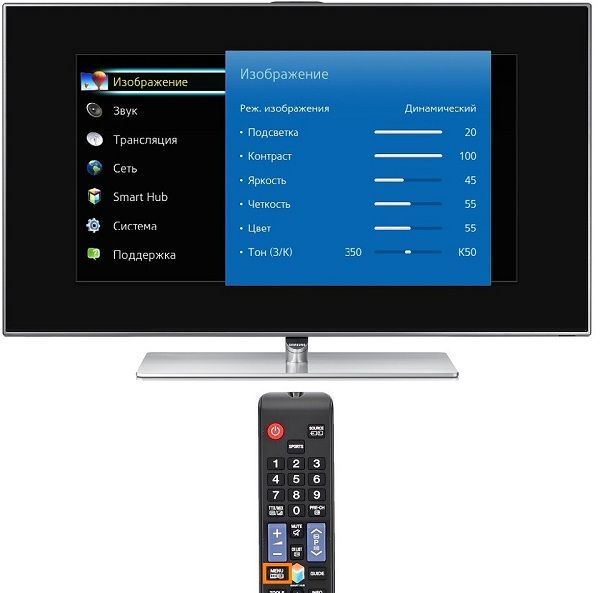 Resimde sorun varsa bu, resmin varsayılan formatının ayarlanmamış olduğu anlamına gelir. Çerçeve boyutunu programlamak için “Varsayılan” butonuna tıklayabilirsiniz. Veya tüm parametreleri (yükseklik ve genişlik) manuel olarak ayarlayabilirsiniz. Bunu yapmak için aşağıdaki adımları uygulamanız gerekir:
Resimde sorun varsa bu, resmin varsayılan formatının ayarlanmamış olduğu anlamına gelir. Çerçeve boyutunu programlamak için “Varsayılan” butonuna tıklayabilirsiniz. Veya tüm parametreleri (yükseklik ve genişlik) manuel olarak ayarlayabilirsiniz. Bunu yapmak için aşağıdaki adımları uygulamanız gerekir:
- Menüye gidin;
- “Resim”e tıklayın;
- “Resim boyutu”nu bulun (gerekli boyutları ayarlayın).
TV'de ekran nasıl büyütülür? Veya modellemeye ihtiyaç duyulursa başka bir dizi eylem gerçekleştirilebilir:
- TV'nizin uzaktan kumandasında "Format"ı bulun.
- Uygun formatı seçin veya “Ayarlar”ı kontrol edin. “Resim Formatı” butonuna tıklayın. USB veya Smart TV'den izlemenin burada mümkün olmayacağını bilmeniz gerekir.
- “Otomatik Doldur” düğmesini seçin (doldurma işlevi. Burada çerçeveler büyütülecek, altyazılar görünecek. Bozulma olasılığı minimumdur, kenarlıklar siyaha dönebilir).
- Veya başka bir mod seçin: "Ekrana sığdır" (PC girişi için uygun değildir. Burada siyah kenarlıklar görünür. Ölçek otomatik olarak artar).
- Seçenek “Otomatik ölçeklendirme” (çerçeve sınırları boyunca siyah alanlar görüntülenir).
- İstenirse “Süper Yakınlaştırma”ya tıklayın (resim tüm monitörü kaplayacaktır, 3X4. Tam ekran modu).
- "Uzat" fonksiyonunu seçebilirsiniz (amaca göre yükseklik veya genişlik uzatılabilir veya sıkıştırılabilir. Siyah alan yoktur).
- “Shift” seçeneğini seçerseniz, bir çerçeve kaydırma elde edersiniz.
- En Boy Oranı işlevi (resmi 16:9 geniş ekran moduna büyütür).
- “Geniş Ekran” butonuna tıklayabilirsiniz (çerçeve 16:9'a kadar uzatılacaktır).
- “Ölçeklenmemiş” seçeneğini seçin (orijinal görüntüyü elde edeceksiniz).
HD veya PC uzman modunda kenarlarda karanlık alanlar görünebilir.
Farklı marka TV'lerin ekran çözünürlüğünde fark var mı?
 Farklı markaların TV'leri arasında görüntü genişletme seçenekleri açısından belirgin bir fark yoktur. Ancak bazı modellerde daha fazla özellik bulunabilir. Mesela Sony'nin Phillips ve Samsung markalarına göre biraz daha fazla seçeneği var.
Farklı markaların TV'leri arasında görüntü genişletme seçenekleri açısından belirgin bir fark yoktur. Ancak bazı modellerde daha fazla özellik bulunabilir. Mesela Sony'nin Phillips ve Samsung markalarına göre biraz daha fazla seçeneği var.
Aynı zamanda üretim yılına da bağlıdır. Herhangi bir markanın daha yeni bir modeli her zaman geliştirilir, bu nedenle işlevselliği eski bir cihazdan daha fazla seçeneğe sahip olacaktır. Kural olarak, tüm üreticiler standart bir dizi seçeneğe uyar.
Set üstü kutunun en boy oranını değiştirme
 TV'de ekran nasıl genişletilir? Çerçeve formatını set üstü kutu aracılığıyla da programlayabilirsiniz. Bunu yapmak için Menüye gidin, “Ayarlar”ı seçin, “Ekran”ı bulun. İşte aşağıdaki seçenekler:
TV'de ekran nasıl genişletilir? Çerçeve formatını set üstü kutu aracılığıyla da programlayabilirsiniz. Bunu yapmak için Menüye gidin, “Ayarlar”ı seçin, “Ekran”ı bulun. İşte aşağıdaki seçenekler:
- ekran çözünürlüğünü değiştirme (ekran çözünürlüğü);
- monitör konumlarının değiştirilmesi (ekran konumu);
- ekran döndürme;
- ekran koruyucuyu değiştir;
- HDR'yi etkinleştirin/devre dışı bırakın.
Monitörü genişletmek için hangi seçeneklerin ve araçların kullanılacağını seçmek izleyiciye kalmıştır. Birisi uzaktan kumandanın kullanımına aşina değilse arkadaşlarınıza, tanıdıklarınıza veya komşularınıza sorabilirsiniz. Web kaynaklarında yayınlanan bilgiler de yararlı olabilir.Gerekli bilgi ve bazı beceriler, televizyon izlerken ortaya çıkan sorunlarla başa çıkmanıza yardımcı olacaktır.





